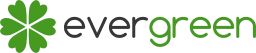Gmail hiện là dịch vụ thư điện tử phổ biến nhất thế giới với hơn 1,4 tỷ người dùng. Tuy nhiên khi sử dụng các ứng dụng yêu cầu quyền truy cập tài khoản Google, email đang được chính bạn cho phép bên thứ 3 đọc. Nếu như dữ liệu người dùng càng được tiếp cận rộng rãi thì nguy cơ rơi vào tay kẻ xấu càng cao. Vậy thì chúng ta cần phải làm gì? Dưới đây sẽ là hướng dẫn từ Google và Evergreen nhằm giúp người dùng kiểm soát quyền tiếp cận những thông tin này. Cùng tìm hiểu cách bảo mật tài khoản Google và Gmail nha!
Thông tin từ Thời Báo Phố Wall và VTV24.
Mục lục:
I. Cảnh báo Gmail có thể bị đọc trộm bởi bên thứ 3
Bạn có thể không để ý. Nhưng khi liên kết ứng dụng bên thứ 3 với tài khoản Gmail. Vô tình, bạn đã cấp quyền cho họ đọc email của mình. Một số ứng dụng được đề cập trong bài báo thừa nhận: “Họ đã có thể mở hàng nghìn email của người dùng để phục vụ phát triển thuật toán”. Giới chuyên gia đã lập tức lên tiếng cảnh báo rằng việc Google cho phép nhà phát triển ứng dụng ngoài được mở email người dùng là điều bất thường. Bởi không chỉ được phép quét thư bằng trí tuệ nhân tạo. Cách công ty này thậm chí có thể cho nhân viên đọc trực tiếp các email.
Bản thân Google cũng đã dừng việc quét thư điện tử người dùng cho quảng cáo từ cách đây 2 năm. Hiện Google vẫn khẳng định rằng điều này không có gì trái phép bởi người dùng đã cấp quyền truy cập email khi họ đã sử dụng các ứng dụng nói trên.
Nội dung Email thường hấp dẫn các công ty săn tìm dữ liệu khách hàng để phục vụ cho việc quảng cáo vì nó chứa lịch sử mua sắm, lịch trình đi lại và giao dịch tài chính của người dùng,…
Rõ ràng, chính bạn đã cấp quyền cho ứng dụng không phải của Google truy cập email. Điều này khó mà có thể đổ lỗi cho Google được. Thế nên trước khi bị lộ thông tin, hãy bảo mật tài khoản Google của chính mình đã.
II. Bảo mật tài khoản Google và Gmail
1. Sử dụng công cụ Security Checkup (Kiểm Tra Bảo Mật)
Đây là tính năng có sẵn trong cài đặt Gmail để phát hiện những vấn đề về an ninh.
Bước 1: Truy cập Security Checkup hay Kiểm Tra Bảo Mật
Truy cập trung tâm tài khoản Google
“Các ứng dụng của Google” —> “Tài khoản” —> “Đăng nhập và bảo mật” —> “Kiểm tra bảo mật“.
Hoặc: “Google apps” —> “Account” —> “Sign-in and security” —> “Security Checkup“.
Bước 2: Kiểm tra 4 lựa chọn bảo mật
Kiểm tra bảo mật
- Thiết bị của bạn (Your devices): Đây là nơi xem lại những thiết bị và địa điểm bạn đã đăng nhập tài khoản Google. Nếu như có thiết bị hay địa điểm nào có vấn đề hãy đổi mật khẩu ngay.
- Sự kiện bảo mật gần đây (Recent Security events): Đây là nơi lưu trữ những hoạt động đăng nhập gần nhất bao gồm thời gian, địa điểm, thiết bị. Hãy thay đổi password ngay nếu thấy mình đăng nhập ở tận Trung Quốc hay Ả Rập nha.
- Quyền truy cập bên thứ 3 (Third-party access): Đây là nơi bạn quản lý những ứng dụng (apps) đã được cấp quyền. Hãy đọc kỹ những quyền bạn cấp, nếu như ứng dụng có quyền quá nhiều, nguy cơ lộ hông tin là rất lớn đấy.
- Đăng nhập và khôi phục (Sign-in and recovery): Có 4 cách để bạn truy cập tài khoản nếu chẳng may có vấn đề. Sử dụng số điện thoại đăng ký. Sử dụng email khôi phục. Câu hỏi bảo mật. Thiết bị di động đáng tin cậy. Tốt nhất luôn có 1 số điện thoại để xác minh 2 bước khi đăng nhập vào thiết bị lạ.
Security Checkup
2. Đọc kỹ điều khoản trước khi cho phép ứng dụng bên thứ 3 truy cập vào tài khoản Google (Gmail)
Trước khi sử dụng tài khoản Google để đăng nhập những app bên ngoài, luôn xuất hiện 1 hộp thoại với những yêu cầu truy cập thông tin nào đó. Bạn cần đọc kỹ chúng (nhớ mở rộng ra để đọc hết). Thông thường, bạn chỉ nên cho quyền đọc thôi. Cẩn tắc vô áy náy mà.
3. Rà soát các ứng dụng đang tiếp cận tài khoản Gmail và gỡ bỏ bất cứ ứng dụng nào không đáng tin cậy
Bước 1: Truy cập Quản lý ứng dụng hay Manage apps
Truy cập bảo mật tài khoản Google
“Các ứng dụng của Google” —> “Tài khoản” —> “Đăng nhập và bảo mật” —> “Ứng dụng có quyền truy cập và tài khoản” —> “Quản lý ứng dụng“.
Hoặc: “Google apps” —> “Account” —> “Sign-in and security” —> “Apps with account access” —> “Manage apps“.
Bước 2: Kiểm tra ứng dụng được cấp quyền
Nếu bạn thấy có ứng dụng nào không dùng nữa hay app lạ thì tốt nhất hủy quyền của chúng đi. Tốt nhất là không nên sử dụng những ứng dụng yêu cầu quá nhiều quyền liên quan đến tài khoản Google.
4. Bảo mật tài khoản Gmail
Bước 1: Xem chi tiết hoạt động Gmail
Truy cập Gmail. Click vào “Chi tiết” phía dưới cùng bên phải của hộp thư.
Bảo mật tài khoản Gmail
Bước 2: Kiểm tra hoạt động của tài khoản Gmail
Kiểm tra hoạt động tài khoản Gmail
Tại popup hiện lên, sẽ có thông tin những lần truy cập Gmail gần nhất. Nếu như có điều gì bất thường hay bạn quên đăng xuất tài khoản tại 1 nơi nào đó hãy “Đăng xuất khỏi tất cả các phiên web khác“, Như vậy bạn sẽ tránh nguy cơ bị mất tài khoản Gmail. Ngoài ra, bạn cũng có thể thay đổi mật khẩu Gmail nếu cần thiết.
Bạn có muốn tìm hiểu: Cách bảo mật tài khoản Facebook
Bạn nên nhớ, tất cả ứng dụng có quyền truy cập tài khoản Google và Gmail đều đã được sự đồng ý của chính người dùng. Vì thế, điều này vẫn nằm trong chính sách bảo mật của Google. Nhưng người dùng lại chịu rất nhiều rủi ro. Ngoài ra, trên thực tế, chính sách này còn nhiều lỗ hổng và không chặt chẽ như kỳ vọng. Vì thế, hãy tự bảo vệ thông tin của chính mình đã nha. Bỏ ra chút thời gian bảo mật tài khoản Google không thừa đâu. Đừng lười đấy!